Nota
L'accesso a questa pagina richiede l'autorizzazione. È possibile provare ad accedere o modificare le directory.
L'accesso a questa pagina richiede l'autorizzazione. È possibile provare a modificare le directory.
Azure DevOps Services | Azure DevOps Server | Azure DevOps Server 2022
Visual Studio 2019 | Visual Studio 2022
Dopo che tutti i revisori necessari approvano la pull request e la pull request soddisfa tutti i requisiti dei criteri di ramo, puoi integrare le modifiche nel ramo di destinazione e completare il PR. In alternativa, se si decide di non procedere con le modifiche nella richiesta pull, è possibile abbandonare la richiesta pull.
Per affrontare le modifiche dei revisori e i commenti di revisione, rispondere e risolverli, vedere Risolvere i commenti.
Prerequisiti
| Categoria | Requisiti |
|---|---|
| Accesso al progetto | Membro di un progetto. |
| Autorizzazioni | - Visualizzare il codice nei progetti privati: almeno livello di accesso Basic . - Clonare o contribuire al codice nei progetti privati: membro del gruppo di sicurezza Contributors o con autorizzazioni corrispondenti nel progetto. - Impostare le autorizzazioni per il ramo o il repository: Gestisci le autorizzazioni per il ramo o il repository. - Modificare il ramo predefinito: Modificare le politiche le autorizzazioni per il repository. - Importare un repository: membro del gruppo di sicurezza amministratori del progetto o autorizzazione a livello di progetto Git Crea repository impostata su Consenti. Per altre informazioni, vedere Impostare le autorizzazioni del repository Git. |
| Servizi | Repos abilitato. |
| Strumenti | Opzionale. Usare i comandi az repos: l'interfaccia della riga di comando di Azure DevOps. |
Nota
Nei progetti pubblici, gli utenti con accesso Stakeholder hanno pieno accesso ad Azure Repos, compresa la visualizzazione, la clonazione e il contribuire al codice.
| Categoria | Requisiti |
|---|---|
| Accesso al progetto | Membro di un progetto. |
| Autorizzazioni | - Visualizzare il codice: almeno accesso di base. - Clonare o contribuire al codice: membro del gruppo di sicurezza Contributor o autorizzazioni corrispondenti nel progetto. |
| Servizi | Repos abilitato. |
Per altre informazioni sulle autorizzazioni e l'accesso, vedere Repository Git predefinito e autorizzazioni di ramo e Informazioni sui livelli di accesso.
In Azure DevOps Services, è possibile gestire le richieste pull e altre risorse dall'interfaccia della riga di comando di Azure con l'estensione azure-devops. Per informazioni su come usare l'interfaccia della riga di comando di Azure DevOps Services, vedere Introduzione all'interfaccia della riga di comando di Azure DevOps. I comandi CLI di Azure Repos per le pull request usano az repos pr.
Controllare le modifiche di merge
Al termine di una richiesta pull, Git aggiunge un nuovo commit di merge alla fine del ramo principale. Questo commit di merge collega le cronologie precedenti del ramo principale e del ramo di origine della richiesta pull. Per visualizzare il commit di unione di anteprima e verificare la presenza di conflitti di unione, selezionare il menu Altre opzioni in alto a destra nella pagina Panoramica della pull request e quindi selezionare Visualizza modifiche di unione.
Se hai modificato il ramo di destinazione dopo aver creato la richiesta pull, seleziona Riavvia merge per creare un nuovo commit di merge di anteprima e aggiornare la visualizzazione delle differenze del merge.
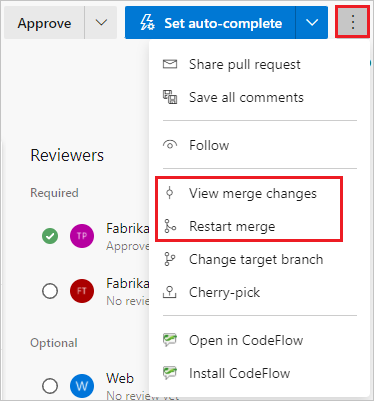
Esaminare le politiche dei filiali
Teams possono impostare criteri dei branch che richiedono che le pull request nei rami protetti soddisfino criteri specifici prima di poter essere unite. È possibile visualizzare le politiche del ramo in vigore per il pull request, indipendentemente dal fatto che siano necessarie per l'unione e se il pull request supera o fallisce.
La scheda Panoramica riepiloga i criteri delle branch che hanno superato o fallito per la pull request. La panoramica elenca solo le policy non riuscite, ma è possibile visualizzare tutti i controlli delle policy selezionando Visualizza <n> controlli.
Nella pagina Panoramica della pull request, i requisiti dei criteri di ramo hanno un'icona ![]() . Selezionare Altre opzioni accanto al requisito e quindi selezionare Visualizza criterio per passare alla pagina Criteri del ramo in Impostazioni di progetto.
. Selezionare Altre opzioni accanto al requisito e quindi selezionare Visualizza criterio per passare alla pagina Criteri del ramo in Impostazioni di progetto.
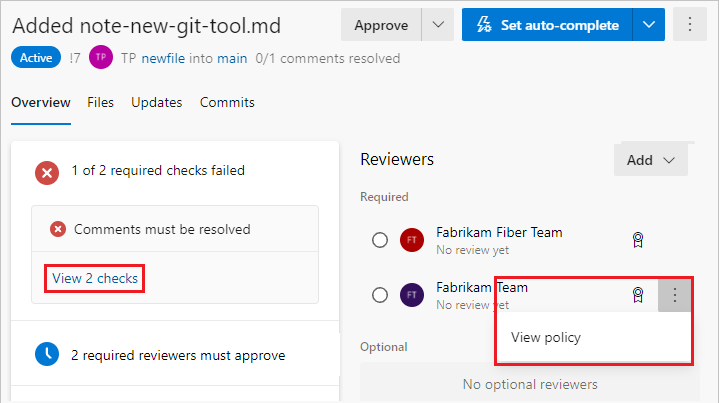
Completa il Pull Request
Dopo aver risolto eventuali conflitti di merge e la pull request soddisfa tutte le politiche di ramo e ha tutte le approvazioni necessarie, è possibile completare la pull request.
Seleziona Completa in alto a destra per completare il PR. In alternativa, selezionare la freccia a discesa accanto al pulsante Completa e selezionare una delle opzioni.
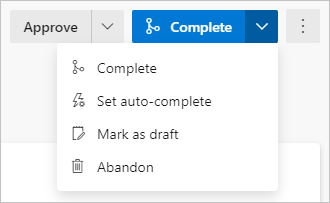
- Completa: Completa la richiesta di pull ora e unisci le modifiche al ramo di destinazione.
- Impostare il completamento automatico: configurare la richiesta pull per completare e unire una volta soddisfatti tutti i criteri di ramo necessari.
- Contrassegna come bozza: Riporta la richiesta pull allo stato di bozza e rimuove tutti i voti.
- Abbandona: chiudere la pull request senza unire le modifiche.
Nel riquadro Completa la richiesta pull, in Tipo di unione, selezionare una delle opzioni di unione.
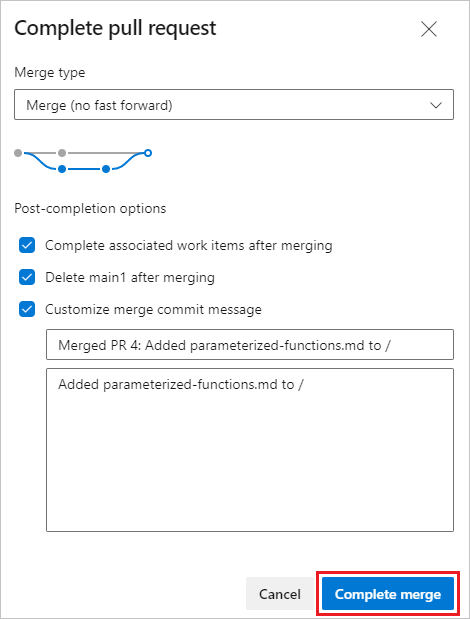
- Merge (senza avanzamento rapido): Esegui un'unione con una cronologia non lineare che mantiene tutti i commit.
- Commit di squash: unisci con una cronologia lineare che combina tutti i commit di origine in un singolo commit nella destinazione o lo squash unisce la richiesta pull. Tenere presente che verrà creato un nuovo commit per il ramo di destinazione senza mantenere la cronologia dei commit dal ramo di origine.
- Rebase e avanzamento veloce: ribasa i commit di origine sul target e procedi con l'avanzamento veloce.
- Unione semi-lineare: esegue il commit dell'origine di rebase nella destinazione e crea un'unione a due elementi padre.
Nota
I criteri esistenti vengono applicati. Ad esempio, se la branch dispone attualmente di una policy "solo squash merge", è necessario modificare tale policy se si vuole usare un altro tipo di merge.
Selezionare una delle opzioni di post-completamento seguenti. Alcune opzioni non sono disponibili per alcuni tipi di merge.
- Completare gli elementi di lavoro associati dopo l'unione: completare tutti gli elementi di lavoro collegati.
- Eliminare <il nome> del branch dopo l'unione: eliminare il branch di origine della Richiesta di Pull dopo l'unione.
- Personalizzare il messaggio di commit di merge: aggiungere un messaggio di commit di merge personalizzato. Se selezioni questa opzione, aggiorna il messaggio di commit di merge.
- Superare i criteri delle branche e abilitare la fusione. Forzare il merge anche se la pull request non soddisfa tutte le politiche del ramo. Questa opzione è disponibile solo se si dispone dell'autorizzazione esente dall'applicazione dei criteri.
Selezionare Completa unione.
Al termine dell'unione, gli elementi di lavoro collegati vengono aggiornati automaticamente per visualizzare il completamento della pull request.
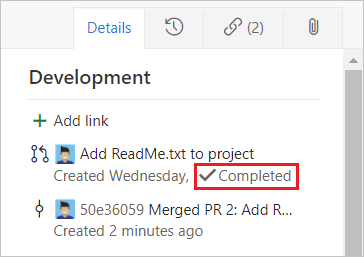
Rebase durante il completamento del pull request
Ci sono alcune situazioni in cui non è possibile eseguire il rebase durante il completamento della pull request:
- Se un criterio nel ramo di destinazione impedisce l'uso di strategie di rebase, è necessaria l'autorizzazione Override delle policy sui rami per effettuare il rebase.
- Se sul ramo sorgente della pull request sono presenti delle policy, non è possibile fare il rebase. Il rebase modificherebbe il branch di origine senza passare attraverso il processo di approvazione dei criteri.
- Se hai usato l'estensione dei conflitti di merge per risolvere i conflitti di merge, non puoi fare il rebase. Le risoluzioni dei conflitti applicate a un'unione a tre vie sono raramente efficaci o validi quando si ribasa singolarmente ogni commit della pull request.
In tutti questi casi, è comunque possibile ribasare il ramo in locale e quindi effettuare il push upstream o unire le modifiche alla conclusione della pull request.
Problema con più basi di unione
In alcuni casi, una richiesta pull ha più di un vero punto di unione e questa situazione può causare problemi di sicurezza. Se i file nella richiesta pull hanno versioni diverse tra le basi di merge, si genera un avviso che indica la presenza di una base di merge multipla. Per ulteriori informazioni e risoluzione, vedere Basi di merge multiple.
Risolvere i conflitti di unione
Le modifiche apportate ai file nel ramo possono essere in conflitto con le modifiche in un altro ramo. Quando non è chiaro come unire le modifiche, Git mostra i file in conflitto sulla Panoramica della PR. È necessario risolvere eventuali conflitti di unione tra il ramo pr e il ramo di destinazione prima di poter unire una richiesta pull o impostare la richiesta pull su completamento automatico. Per istruzioni sulla risoluzione dei conflitti di merge, vedere Risolvere i conflitti di merge.
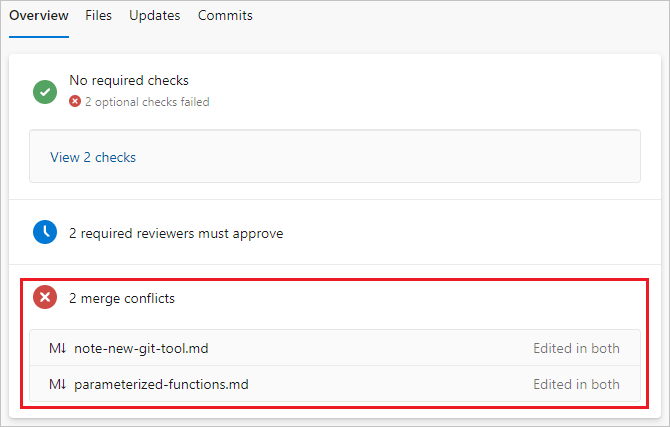
Impostare una richiesta pull per il completamento automatico
Selezionare Imposta completamento automatico nell'elenco a discesa Completa per completare e unire le modifiche della richiesta pull non appena le condizioni soddisfano tutti i criteri dei rami. Al termine della pull request, riceverai una notifica tramite email. Se un conflitto o un errore impedisce il completamento della pull request, riceverai una notifica tramite email.
Nota
L'opzione Impostare completamento automatico è disponibile in Azure Repos e TFS 2017 e versioni successive quando si dispone di criteri di ramo. Se non vedi Imposta il completamento automatico, non hai nessuna politica di ramo. Per altre informazioni, vedere Criteri di ramo.
Per impostazione predefinita, una richiesta pull impostata su completamento automatico attende solo i criteri richiesti. Nel pannello Abilita completamento automatico è possibile scegliere di attendere anche i criteri facoltativi.
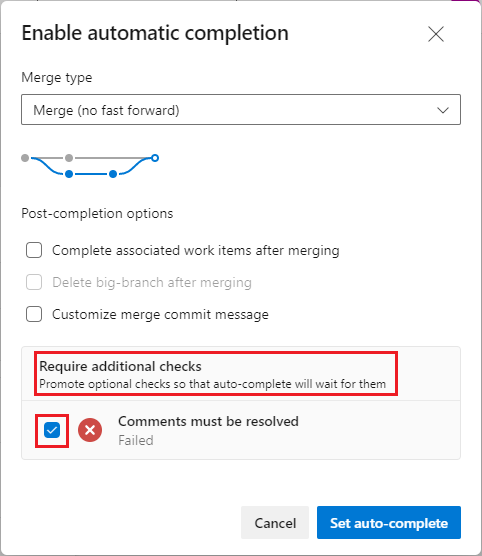
A partire da TFS 2018 Update 2, nella pagina Panoramica della PR viene visualizzato l'elenco dei criteri in sospeso. Se si imposta un criterio da richiedere nel pannello Abilita completamento automatico, è possibile impostarlo su facoltativo nella pagina Panoramica .
Selezionare Annulla completamento automatico per disattivare il completamento automatico.
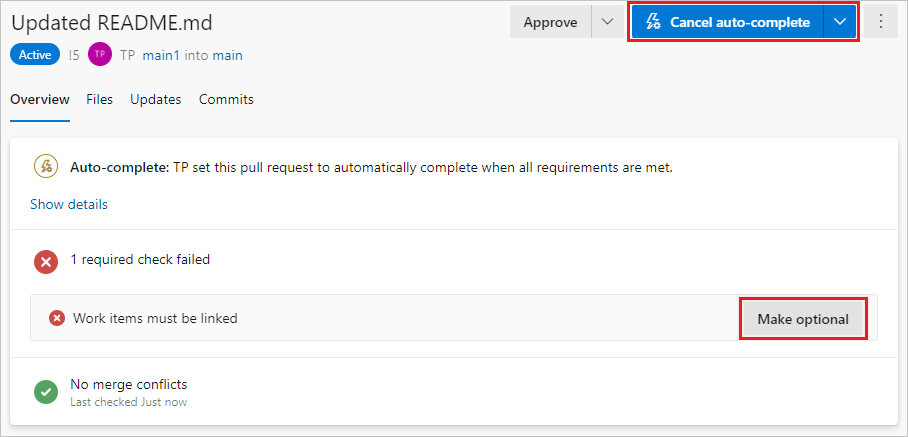
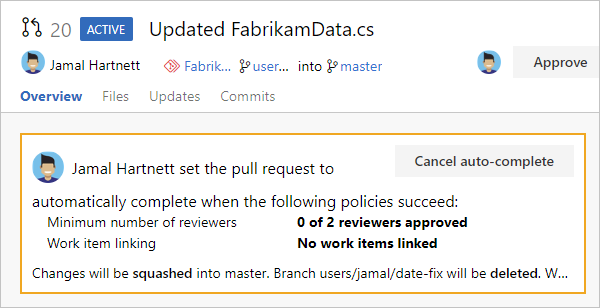
Una richiesta di pull impostata per l'autocompletamento visualizza un badge di autocompletamento nella pagina delle richieste di pull.
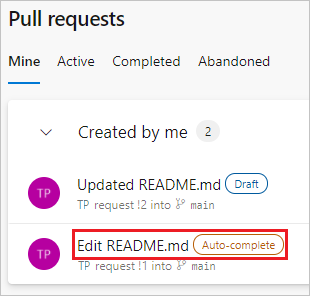
Abbandonare o riattivare una pull request
Per abbandonare le modifiche e il pull request senza unire, selezionare Abbandona dall'elenco a discesa nel pulsante Completa. È comunque possibile visualizzare la richiesta pull abbandonata e rimane collegata agli elementi di lavoro.
Per riattivare una richiesta pull abbandonata in qualsiasi momento, aprire la richiesta pull dalla scheda Abbandonata nella visualizzazione della Richiesta Pull e selezionare Riattiva in alto a destra.
Ripristinare un pull request completato
Per annullare le modifiche da una pull request, segui questi passaggi. Per altre informazioni, vedere Annullare le modifiche.
Aprire il pull request completato e selezionare Ripristina. Questa azione crea un nuovo ramo con modifiche che annullano il pull request nella branch di destinazione esistente nel repository.
Nel riquadro Ripristina richiesta pull:
- Sotto Ramo di destinazione, selezionare il ramo in cui si desidera annullare le modifiche della richiesta pull.
- Sotto Nome ramo argomento obbligatorio, modifica il nome del ramo di revert PR, se vuoi.
- Selezionare Ripristina.
Nella schermata Nuova pull request, selezionare Crea.
Unire il nuovo PR per completare il ripristino.
Nota
Il ramo creato durante questo ripristino ha un singolo commit che annulla tutte le modifiche ai file dalla pull request originale. Il ramo non contiene un commit annullato per ognuno dei commit nella pull request originale.